Բովանդակություն
Որպես հիմնական հաղորդակցման հարթակ խաղացողների և տարբեր առցանց համայնքների համար՝ Discord-ը օգտատերերի համար ապահովում է ձայնային և տեքստային զրույցների անխափան միջոց ընկերների և թիմի անդամների հետ: Այնուամենայնիվ, ինչպես ցանկացած այլ հավելված, Discord-ը երբեմն կարող է բախվել խնդիրների, ինչը հանգեցնում է այնպիսի դեպքերի, երբ այն չի բացվում կամ ճիշտ չի գործում:
Այս համապարփակ ուղեցույցը նպատակ ունի անդրադառնալ Discord-ի չբացման ընդհանուր պատճառներին և առաջարկել քայլ առ քայլ լուծումներ՝ այս խնդիրները վերացնելու և լուծելու համար: Անկախ նրանից, թե դուք նոր եք Discord-ում, թե փորձառու օգտատեր, ով խնդիրներ ունի, այս ուղեցույցը պարունակում է արժեքավոր տեղեկություններ, որոնք կօգնեն ձեզ վերադառնալ միանալու և համագործակցելու ձեր առցանց համայնքների հետ:
Եկեք ուսումնասիրենք ձեր սարքում չպատասխանող Discord հավելվածի հնարավոր պատճառներն ու լուծումները:
Բաց մի թողեք՝
- Discord Խոսափողը չի աշխատում Windows 10
- Discord No Route Error
Տարածվածության չբացվող խնդիրների ընդհանուր պատճառները
Այս բաժնում մենք կուսումնասիրենք ամենատարածված պատճառներից մի քանիսը Discord-ի չբացման խնդիրների հետևում, որոնց հանդիպում են շատ օգտատերեր: Այս պատճառների իմացությունը կարող է օգնել ձեզ հասկանալ հիմնական պատճառը և արդյունավետ կերպով վերացնել սխալը:
- Հնացած ծրագրակազմ. Discord-ի չբացման ամենահայտնի պատճառներից մեկը հնացած ծրագրակազմն է: Discord հավելվածը մշտապես զարգանում է, և մշակողները թողարկում են թարմացումներ՝ օպտիմալը ապահովելու համարԿան մի քանի պատճառ, թե ինչու կարող եք օգնության կարիք ունենալ Discord-ը ձեր օպերացիոն համակարգում ներբեռնելու համար: Հնարավոր բացատրություններից մեկն այն է, որ ձեր օպերացիոն համակարգը կարող է անհամատեղելի լինել Discord-ի հետ կամ չի բավարարում ծրագրային ապահովման գործարկման նվազագույն պահանջներին:
Հնարավոր է, որ ձեր ինտերնետ կապի կամ սարքավորման հետ կապված խնդիրներ կան, որոնք խանգարում են ձեզ ներբեռնել և տեղադրել Discord: Հետազոտեք առցանց կամ խորհրդակցեք տեխնիկական փորձագետի հետ՝ այս խնդիրները լուծելու համար լրացուցիչ խորհրդատվության և օգնության համար:
Կարո՞ղ են կոտրված կամ վնասված համակարգի ֆայլերը ազդել Discord-ի չբացման վրա:
Համակարգի ֆայլերը անբաժանելի են ճիշտ աշխատանքի համար: օպերացիոն համակարգ. Եթե այս ֆայլերը կոռումպացված են, դա կարող է հանգեցնել տարբեր խնդիրների, ներառյալ Discord-ի չբացումը: Երբեմն կոռումպացված համակարգի ֆայլերը կարող են վերանորոգվել՝ գործարկելով SFC կամ DISM սկանավորում: Այնուամենայնիվ, այլ դեպքերում միակ լուծումը կարող է լինել օպերացիոն համակարգի վերատեղադրումը:
Ինչպե՞ս շտկել Discord-ի չբացումը:
Մի քանի լուծումներ կարող են օգնել ձեր Discord-ին, երբ այն ճիշտ չի բացվում: Առաջին բաները, որոնք պետք է ստուգել, ձեր ինտերնետային կապն ու ՕՀ-ի թարմացումներն են, և դրանցից որևէ մեկը կարող է ուղղակիորեն ազդել ձեր Discord գործընթացի արագ կամ դանդաղ ընթացքի վրա:
Նաև համոզվեք, որ ստուգել եք Discord-ի սերվերները՝ Discord-ի ժամանակավոր անջատման համար: Սա կարող է անմիջապես դադարեցնել Discord-ի ֆոնային գործընթացը և առաջացնել հնարավոր կոռումպացված կամ վնասված ֆայլեր, երբ հավելվածը փորձում է թարմացնել: Եթե թարմացում կահասանելի է, կիրառեք այն և վերագործարկեք Discord-ը:
Որտե՞ղ է Discord պանակը Windows-ում:
Discord պանակը Windows-ում գտնվում է C:\Users[USERNAME]\AppData\Local\Discord հասցեում: Այստեղ է, որ Discord-ը կպահի իր բոլոր ֆայլերը:
Ինչպե՞ս կարող եմ նվազեցնել Discord պրոցեսորի օգտագործումը:
Կան մի քանի բան, որ դուք կարող եք անել՝ նվազեցնելու Discord CPU-ի օգտագործումը: Մեկը Discord գործընթացը ներառելն է ձեր համակարգչի կատարողականի մոնիտորում: Սա կօգնի ձեզ տեսնել, թե որտեղից է գալիս պրոցեսորի օգտագործման հիմնական մասը:
Մեկ այլ բան, որ դուք կարող եք անել, փակել է բոլոր ավելորդ ծրագրերը կամ Discord գործընթացները, որոնք կարող են գործարկվել հետին պլանում: Սա կազատի ձեր համակարգչի որոշ ռեսուրսներ այլ առաջադրանքների համար: Վերջապես, կարող եք փորձել իջեցնել Discord-ի որակի կարգավորումները:
Ինչպե՞ս կարող եմ նորից տեղադրել Discord-ը:
Եթե ցանկանում եք նորից տեղադրել Discord-ը, նախ պետք է փակեք Discord-ի բոլոր գործընթացները: Երբ բոլոր գործընթացներն ավարտվեն, կարող եք շարունակել տեղադրման գործընթացը: Նկատի ունեցեք, որ Discord-ը նորից տեղադրելուց հետո բոլոր չպահված տվյալները կկորչեն:
Դուք պետք է հեռացնեք Discord հավելվածը ձեր համակարգչից: Windows համակարգչի վրա դա անելու համար անցեք Control Panel և ընտրեք «Add or Remove Programs»: Տեղադրված ծրագրերի ցանկում գտեք Discord և սեղմեք «Տեղահանել»:
Հաստատեք, որ ցանկանում եք հեռացնել Discord-ը և հետևեք հրահանգներին՝ գործընթացն ավարտելու համար: Երբ Discord-ը հեռացվի, կարող եք շարունակելայն նորից տեղադրելով:
Ինչու՞ իմ Discord-ը չի բացվում:
Կան մի քանի հնարավոր պատճառներ, թե ինչու ձեր Discord-ը չի բացվում: Դա կարող է լինել ձեր ինտերնետ կապի հետ կապված խնդիր, ձեր համակարգչի մեկ այլ ծրագրի հետ կապված խնդիր կամ բուն Discord հավելվածի հետ կապված խնդիր:
Եթե դժվարանում եք Discord-ը գործարկել, արժե ստուգել Լրացուցիչ տեղեկությունների համար աջակցության պաշտոնական կայք: Հնարավոր է, որ հայտնի խնդիր է առաջացրել օգտատերերի խնդիրներ, և աջակցման թիմն արդեն հրապարակել է ուղղումը:
Ինչու՞ Discord-ը չի բացվում 2022 թվականին:
Discord-ը չի բացվում 2022 թվականին՝ պատճառով տարբեր պատճառներով. Ամենահավանական պատճառն այն է, որ մշակողները դեռ չեն ավարտել խաղը և դեռ աշխատում են դրա վրա։
Մյուս հավանականությունն այն է, որ խաղը դադարեցվել է ինչ-ինչ պատճառներով, ինչպիսիք են ֆինանսական դժվարությունները կամ մշակողների միջև ստեղծագործական տարբերությունները: Հնարավոր է նաև, որ Discord-ը այժմ չունի այն աշխատուժը, որպեսզի բացի խաղը բոլորի համար:
Կկորցնե՞մ իմ Discord ֆայլերը, եթե վերագործարկեմ Discord-ը:
Discord-ը ձայնային և տեքստային զրույց է: հավելված խաղացողների համար, որը թույլ է տալիս հեշտությամբ գտնել, միանալ և զրուցել ընկերների հետ: Այն անվճար է, անվտանգ և աշխատում է ձեր աշխատասեղանի և հեռախոսի վրա: Երբ վերագործարկեք Discord-ը, այն կփակի ձեր բոլոր բաց զրույցներն ու ֆայլերը: Այնուամենայնիվ, ձեր Discord ֆայլերը չեն ջնջվի, երբ վերագործարկեք հավելվածը:
Ինչպես կարող եմ մաքրել Discord քեշըֆայլերը:
Անհամաձայնությունը քեշի ֆայլերը կարելի է մաքրել՝ անցնելով Կարգավորումների ընտրացանկ և ընտրելով «Մաքրել քեշը» տարբերակը: Սա կհեռացնի բոլոր պահված տվյալները ձեր Discord հաճախորդից, ներառյալ ցանկացած պահված հաղորդագրություն կամ ալիք:
կատարում և անվտանգություն: Ձեր Discord հավելվածը կամ օպերացիոն համակարգը արդիական չպահպանելը կարող է հանգեցնել համատեղելիության խնդիրների և կանխել հավելվածի բացումը: - Կոռումպացված կամ վնասված ֆայլեր. Discord-ը հիմնված է տարբեր համակարգերի և հավելվածների վրա: ֆայլերը ճիշտ գործելու համար: Ֆայլերի կոռուպցիայի կամ վնասման դեպքերը կարող են խաթարել հավելվածի բնականոն աշխատանքը՝ պատճառ դառնալով այն չբացելու: SFC սկանավորումը, ինչպես նշվեց ավելի վաղ, կարող է օգնել հայտնաբերել և շտկել նման խնդիրները:
- Ինտերնետ կապի հետ կապված խնդիրներ. Discord-ը պահանջում է կայուն ինտերնետ կապ՝ ճիշտ աշխատելու համար: Ձեր ինտերնետային կապի ցանկացած խափանում կամ տատանում կարող է հանգեցնել նրան, որ հավելվածը չբացվի կամ չգործի օպտիմալ: Նախքան Discord-ն օգտագործելը կարևոր է համոզվել, որ ձեր սարքը հուսալի կապ ունի ինտերնետին:
- Գերբեռնված քեշ. Երբ դուք օգտագործում եք Discord, հավելվածը պահում է ժամանակավոր տվյալներ քեշի ֆայլերի տեսքով: Ժամանակի ընթացքում այս ֆայլերը կարող են կուտակվել՝ խլելով համակարգի զգալի ռեսուրսները և հանգեցնելով հավելվածի անսարքության կամ չբացմանը: Քեշը և տեղական հավելվածի տվյալները մաքրելը կարող է օգնել լուծելու այս խնդիրը:
- Հավելվածներ և գործընթացներ ֆոնային պլանում. Discord-ը կարող է չբացվել, եթե ձեր սարքում չափազանց շատ ֆոնային հավելվածներ կամ գործընթացներ կան: , սպառելով համակարգի ռեսուրսների մեծ մասը: Ֆոնային անհարկի հավելվածներն ու գործընթացները փակելը կարող է օգնել ազատել ռեսուրսները և թույլ տալ Discord-ին գործարկելսահուն:
- Proxy-ի և DNS-ի կարգավորումներ. Ձեր սարքի սխալ կամ հակասական վստահված անձի և DNS-ի կարգավորումները կարող են նաև հանգեցնել Discord-ի չբացմանը: Proxy-ի կարգավորումներն անջատելը կամ DNS-ի կարգավորումները վերականգնելը կարող է օգնել լուծելու այս խնդիրը:
- Սարքաշարի կամ համակարգի անհամատեղելիություն. Վերջապես, կարևոր է համոզվել, որ ձեր սարքը համապատասխանում է Discord-ը գործարկելու նվազագույն պահանջներին: Ավելի հին սարքերը կամ օպերացիոն համակարգերը կարող են համատեղելի չլինել հավելվածի հետ, ինչի պատճառով այն չի բացվում: Համատեղելիության ստուգումը և անհրաժեշտության դեպքում ձեր համակարգի թարմացումը կարող է կանխել այս խնդիրը:
Ճանաչելով Discord-ի խնդիրների չբացման ընդհանուր պատճառները՝ դուք կարող եք ավելի լավ բացահայտել հիմքում ընկած խնդիրը և կիրառել համապատասխան լուծում՝ սխալը լուծելու համար: արագ և արդյունավետ:
Ինչպես շտկել տարաձայնությունները, որոնք չեն բացվում
Օգտագործել Task Manager, եթե Ձեզ անհրաժեշտ է շտկել Discord
Որպես լայնորեն օգտագործվող հաղորդակցման հարթակ, Discord-ը երբեմն կարող է հանդիպել անսպասելի: սխալներ՝ թույլ չտալով հավելվածի բացումը: Նման խնդիրները կարող են ծագել անսարք համակարգի ֆայլերից, վնասված կամ վնասակար ծրագրերով վարակված ֆայլերից կամ նույնիսկ ֆոնային հավելվածներից, որոնք կոնֆլիկտներ են առաջացնում:
Այս իրավիճակներում Discord-ը բացելու համար Task Manager-ի օգտագործումը կամ Task Manager-ի միջոցով հավելվածը ստիպողաբար փակելը կարող է օգնել լուծել խնդիրը. Ահա հակիրճ ուղեցույց, թե ինչպես կատարել այս արագ ուղղումը:
Քայլ 1 : Գործարկեք առաջադրանքների կառավարիչը՝ աջ սեղմելով առաջադրանքի տողի վրա:հիմնական մենյու.

Քայլ 2 . «Առաջադրանքների կառավարիչ» պատուհանում ընտրեք «discord» և բացվող ցանկից ընտրեք «Ավարտել առաջադրանքը»: Այն կփակի Discord-ը և հավանաբար բացառում է սխալը:

Քայլ 3.
Փորձեք բացել Discord-ը և տեսնել, արդյոք այն հաջողությամբ կաշխատի:
Գործարկեք SFC-ն Սկանավորեք, եթե չեք կարող բացել Discord-ը
SFC (System File Checker) սկանավորումը Discord-ի հետ կապված վնասված համակարգի ֆայլերը հայտնաբերելու արդյունավետ միջոց է: Այս օգտակար ծրագիրը սկանավորում է ծրագրին առնչվող բոլոր համակարգի ֆայլերը, հայտնաբերում է ցանկացած խնդիր և օգնում է դրանք շտկել՝ համոզվելով, որ ձեր Discord-ը սահուն աշխատում է՝ առանց որևէ սխալի:
Սկանավորումն ավարտվելուն պես խնդիրը կբացահայտվի և կարող է լինել: կլուծվի համապատասխանաբար, քանի որ Discord-ը չի բացվի: Ահա ձեր սարքի վրա SFC սկանավորումն իրականացնելու քայլերը:
Քայլ 1 . Գործարկեք հրամանի տողը առաջադրանքների տողի որոնման վանդակից և կրկնակի սեղմեք սեղմեք կոմունալ ծրագրի վրա՝ այն գործարկելու համար որպես ադմինիստրատոր՝ լիարժեք արտոնություններով:

Քայլ 2 . հրամանի տողում մուտքագրեք «sfc /scan»: Շարունակելու համար սեղմեք Enter: SFC սկանավորումը կսկսվի, և գործարկումը կլուծի խնդիրը հենց այն ավարտվի:

Մաքրել տեղական և տարաձայնությունների քեշի հավելվածի տվյալները
Երբեմն հավելվածի հետ հասանելի քեշի տվյալները ծանրաբեռնում են համակարգը և առաջացնում համակարգի սխալներ՝ կապված որոշակի հավելվածի հետ: Այն այնուհետև դադարեցնում է հավելվածի բնականոն գործունեությունը: Նույնը վերաբերում էՏարաձայնություն; երբ տեղադրվում է ձեր սարքում, այն կարող է ստեղծել հավելվածի քեշ կամ տեղական տվյալների քեշ:
Discord-ի հետ կապված տեղական տվյալների կամ հավելվածների քեշը մաքրելը կարող է լուծել Discord-ի սխալը չի բացվի: Ահա հետևյալ քայլերը, որոնք պետք է հետևել.
Քայլ 1 . Գործարկեք «run utility»-ը ստեղնաշարից՝ սեղմելով windows ստեղնը+R և գործարկեք այն որպես ադմինիստրատոր: Հրամանի վանդակում մուտքագրեք «%appdata%» և կտտացրեք «ok»՝ շարունակելու համար:

Քայլ 2 . Հաջորդ պատուհանում ընտրեք «Discord»-ի թղթապանակը և աջ սեղմեք թղթապանակի վրա՝ բացվող ցանկից «ջնջել» ընտրելու համար: Այն կջնջի Discord-ի բոլոր քեշ ֆայլերը համակարգից: Կրկին գործարկեք «run utility»-ը՝ հետևելով 1-ին քայլին, և հրամանի վանդակում մուտքագրեք «%localappdata%» և կտտացրեք «ok»՝ շարունակելու համար:

Քայլ 3 . Հաջորդ պատուհանում ընտրեք «Discord»-ի պանակը և բացվող ընտրացանկից ընտրեք ջնջել: Այն կջնջի համակարգից բոլոր տեղական տվյալները կամ Discord-ի քեշը: Փորձեք վերագործարկել Discord-ը:

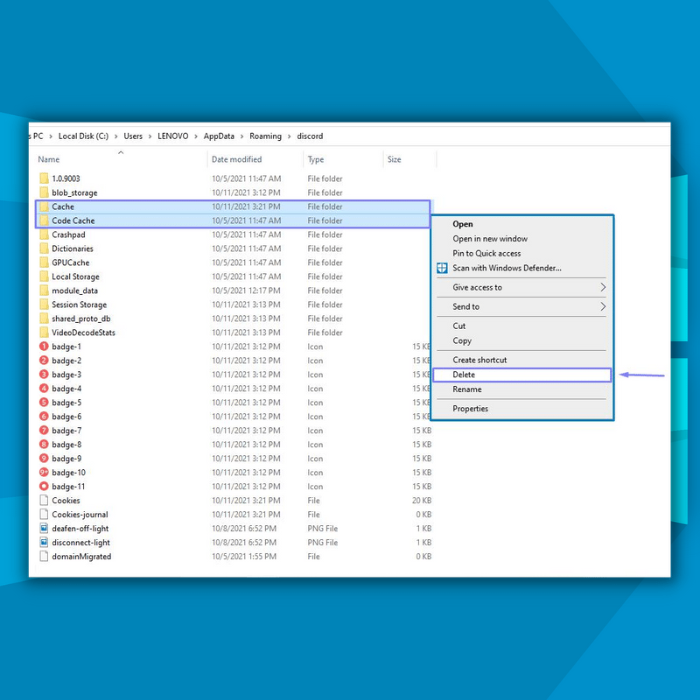
Անջատեք վստահված սարքերը, եթե հակասությունների հետ կապված խնդիրներ ունեք
Պրոքսիները ծառայում են որպես պաշտպանիչ շերտ ձեր սարքի համակարգում՝ զտելով երթևեկությունը և ապահովելով անվտանգության լրացուցիչ մակարդակ: Երբ օգտագործում եք երրորդ կողմի հավելվածներ, ինչպիսին է Discord-ը, դրանք պետք է հետևեն ձեր համակարգի հղման կարգավորումներին և պրոքսի կազմաձևերով սահմանված կանոններին:
Պրոքսիի հետ կապված խնդիրները կարող են հանգեցնել այնպիսի սխալների, ինչպիսին է «Discord-ը չի բացվի»: Լուծելու համարայս սխալը, հաշվի առեք անջատելու վստահված անձի կարգավորումները ձեր սարքում: Պրոքսիի կարգավորումներն անջատելու համար հետևեք ստորև նշված քայլերին.
Քայլ 1 . Գործարկեք կարգավորումները հիմնական ընտրացանկից կամ օգտագործեք դյուրանցման ստեղները (Windows ստեղն + I.)

Քայլ 2 . Կարգավորումների պատուհանում ընտրեք «ցանց և ինտերնետ» և այնուհետև ձախ պատուհանից ընտրեք «proxy» ներդիրը: Հաջորդ պատուհանում ընտրեք «Կարգավորումների ավտոմատ հայտնաբերում» տարբերակը, որին հաջորդում է «օգտագործել վստահված սերվեր» և անջատել այն:


Ստուգեք DNS-ի կարգավորումները, եթե Discord հավելվածը չի բացվի
Ձեր սարքի DNS-ն օգնում է ստեղծել վերջին այցելած կայքի քեշը: Կայքերի համար քեշի պահպանումը կարող է բեռ առաջացնել համակարգի և համակարգի ֆայլերի վրա, և դա կարող է հանգեցնել այնպիսի սխալների, ինչպիսին է «Discord-ը չի բացվի»: DNS-ի կարգավորումները վերակայելը քեշը մաքրելու միջոցով կծառայի նպատակին: Ահա քայլերը.
Քայլ 1 . ստեղնաշարից սեղմեք Windows + R ստեղնը միաժամանակ՝ «Run» կոմունալ ծրագիրը գործարկելու համար: Հրամանի վանդակում մուտքագրեք «cmd» և կտտացրեք enter՝ շարունակելու համար:

Քայլ 2 . հրամանի տողում մուտքագրեք «ipconfig/flushdns»: Գործողությունն ավարտելու համար սեղմեք enter: Այն կվերակայի DNS-ի կարգավորումները և կմաքրի կայքի հետ կապված քեշը:

Օգտագործեք հրամանի տողը` շտկելու տարաձայնությունները, որոնք չեն բացվում
Սխալների շտկումը հրամանի տող ծրագրի միջոցով միշտ անվտանգ տարբերակ է: Այն օգնում է մուտք գործել կամ դադարեցնել համակարգի տարբեր գործառույթներ ևվերացնել սխալները սարքից. «Discord-ը չի բացվի» շտկելու համար հրամանի տող գործողության օգտագործումը կարող է օգնել շտկել սխալը: Դուք կարող եք դադարեցնել Discord-ը հրամանի տողի միջոցով: Ահա հետևյալ քայլերը, որոնք պետք է հետևել.
Քայլ 1 . Գործարկեք «Run» կոմունալ ծրագիրը ստեղնաշարի միջոցով Windows + R ստեղնով: Հրամանի դաշտում մուտքագրեք «cmd» և սեղմեք «OK»: շարունակել. Հրամանի տողը կգործարկվի:

Քայլ 2 . հրամանի տողում մուտքագրեք «taskkill /F /IM Discord.exe» և սեղմեք Enter՝ գործողությունն ավարտելու համար: Համակարգը կճանաչի և կբացահայտի հետին պլանում աշխատող բոլոր տարաձայնությունների ֆայլերը և կդադարեցնի բոլոր ֆայլերը՝ գործընթացը ավարտելու համար:

Սարքի վրա կարգավորեք տարաձայնությունները չբացելու համար ամսաթիվ և ժամ
Երրորդ կողմի հավելվածների մեծ մասն աշխատում է ձեր սարքի ժամի և ամսաթվի համաձայն: Ցանկացած փոփոխություն կարող է խաթարել բնականոն գործունեությունը և հանգեցնել սխալների: Discord-ը չի բացվի, կարող է նաև առաջանալ ձեր սարքի ամսաթվի և ժամի կարգավորումների պատճառով: Ամսաթիվը և ժամը սահմանելը կարող է լուծել սխալը: Ահա այն քայլերը, որոնք պետք է հետևել.
Քայլ 1 . Գործարկեք «կարգավորումները» ձեր սարքի հիմնական ընտրացանկից կամ օգտագործեք դյուրանցումը (Windows ստեղն + I.)

Քայլ 2 . Կարգավորումների ընտրացանկից ընտրեք «ժամը և լեզուն» տարբերակը: Նոր պատուհանում փոխարկեք ժամի և ամսաթվի ներդիրը, այսինքն՝ «Ժամանակի ավտոմատ կարգավորումը»: Շրջեք ներդիրը: միացված է, և ձեր սարքը կսահմանի ժամը և ամսաթիվը՝ ըստ ձեր նախընտրած երկրի և տարածաշրջանի:

ԹարմացնելSystem and Update Discord
Չնայած Discord-ը հիանալի գործիք է ընկերների, ընտանիքի և գործընկերների հետ կապի մեջ մնալու համար, այն երբեմն կարող է հանդիպել սխալների կամ սխալների, որոնք թույլ չեն տալիս օգտվողներին մուտք գործել հարթակ:
Մեկը: Այս սխալի ամենատարածված պատճառներից մեկը ձեր սարքի հնացած ծրագրակազմն է: Քանի որ Discord-ը մշտապես փոփոխվում և թարմացվում է օգտագործելիությունն ու արդյունավետությունը բարելավելու համար, կարևոր է ապահովել, որ ձեր օպերացիոն համակարգը և Discord հաճախորդը միշտ արդիական լինեն:
Դա կարելի է արագ անել՝ ստուգելով ծրագրաշարի թարմացումները: ձեր սարքը և Discord հավելվածում: Ձեր օպերացիոն համակարգը և Discord հաճախորդը թարմացնելուց հետո դուք պետք է կարողանաք մուտք գործել հարթակ առանց որևէ խնդիրների: Ահա ձեր համակարգը թարմացնելու ճիշտ քայլերը՝ Discord-ը շտկելու համար.
Քայլ 1 . Գործարկեք կարգավորումները հիմնական ընտրացանկի միջոցով և ընտրեք թարմացման և անվտանգության տարբերակը կարգավորումների պատուհանից:

Քայլ 2 . Թարմացման և անվտանգության պատուհանում ընտրեք պատուհանների թարմացման տարբերակը: Եվ ստուգեք թարմացումների առկայությունը. ընտրեք թարմացում՝ Discord-ի սխալները շտկելու համար:

Փակեք ֆոնային հավելվածները, եթե չեք կարող բացել Discord-ը
Երբ դուք օգտագործում եք որևէ երրորդ կողմի հավելված կամ ծրագրակազմ ձեր սարքում, այն պահում է պատկերը հիշողության մեջ: Ձեր սարքի այս հիշողությունը կոչվում է «ֆոնային հավելված»: Ֆոնային հավելվածները երբեմն սպառում են համակարգի արդյունավետության մեծ մասը և հանգեցնում ֆունկցիոնալության:Discord-ի հետ կապված սխալներ:
Բոլոր ֆոնային հավելվածները փակելը կնվազեցնի հիշողության սպառումը և կլուծի սխալը: Ահա այն քայլերը, որոնք պետք է հետևեք Discord-ի չբացումը շտկելու համար.
Քայլ 1 . Գործարկեք կարգավորումները ձեր սարքի հիմնական ընտրացանկից և ընտրեք «գաղտնիության» տարբերակը կարգավորումների ընտրացանկից:

Քայլ 2 . Գաղտնիության պատուհանում ընտրեք «ֆոնային հավելվածներ» տարբերակը:

Քայլ 3 . հաջորդ պատուհանում անջատեք «Թույլ տվեք հավելվածներին գործարկել հետին պլանում» ներդիրը: Այն կանջատի բոլոր ֆոնային հավելվածները և կլուծի սխալը:

Տեղահանեք և նորից տեղադրեք Discord-ը, եթե այն չի բացվում
Եթե արագ շտկման մեթոդներից և ոչ մեկը չի աշխատում Discord-ը լուծելու համար սխալ չի բացվի, ապա ապատեղադրեք հավելվածը և նորից տեղադրեք: Discord հավելվածը ձեր սարքում կօգնի ձեզ: Ահա այն քայլերը, որոնք պետք է հետևել.
Քայլ 1 . Գործարկեք կառավարման վահանակը առաջադրանքների տողի որոնման դաշտից և կրկնակի սեղմեք այն գործարկելու համար:

Քայլ 2 . Ընտրեք «ծրագրեր» տարբերակը կառավարման վահանակի ընտրացանկում:

Քայլ 3 . Հաջորդ պատուհանում ընտրեք «ծրագրեր և հնարավորություններ» տարբերակը: Նավարկեք, ցանկից որոնեք «Discord» և սեղմեք «տեղահանել» կոճակը: ' ներդիր:

Քայլ 4 . Տեղահանելուց հետո վերագործարկեք ձեր սարքը և նորից տեղադրեք հավելվածը:
Հաճախակի տրվող հարցեր Discord-ի չբացվելու մասին
Ինչու չեմ կարող ներբեռնել Discord-ը իմ օպերացիոն համակարգում:
Այնտեղ

